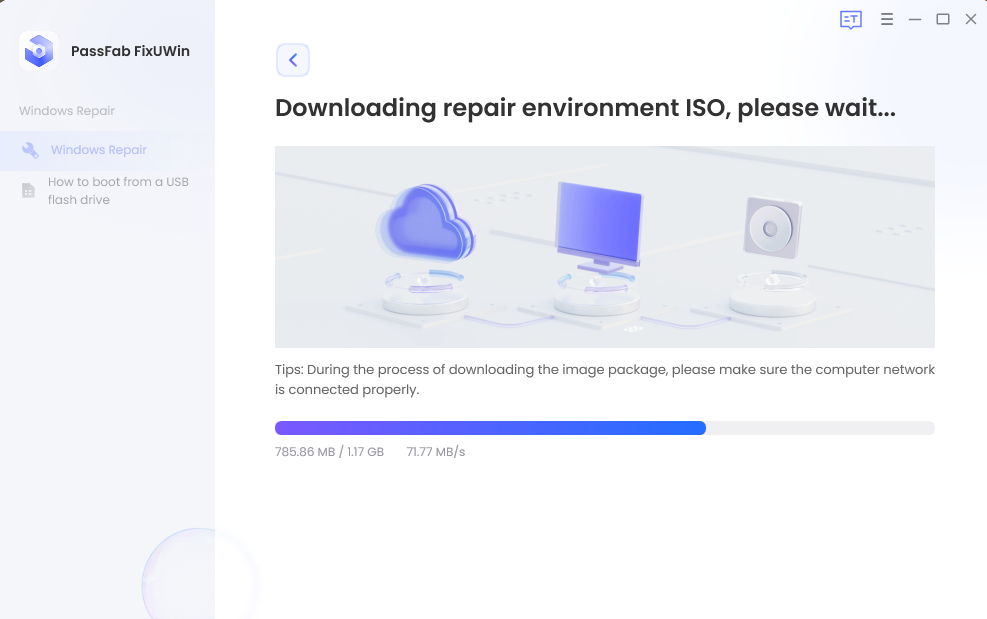¿Sabes cómo recuperar datos de una computadora que no se puede iniciar? Aunque es importante comprender la importancia de hacer copias de seguridad en situaciones imprevistas, a veces se olvida crear una copia de seguridad. En caso de que una computadora con datos importantes no pueda iniciarse, conocer cómo recuperar datos de una computadora dañada puede ser muy útil. En este artículo, vamos a discutir las posibles causas de que tu computadora no pueda iniciarse y cómo recuperar datos de una computadora que no se puede iniciar.
¿Por qué mi computadora no arranca?
Hay varias razones por las cuales una computadora puede no iniciar correctamente, como bloquearse después de mostrar el logotipo del fabricante, pantalla en negro con mensajes de error o la computadora simplemente no se enciende. Las causas más comunes de una computadora que no se puede iniciar son las siguientes:
- Causa 1: Falla del disco duro.
- Causa 2: Falla de la placa base.
- Causa 3: Conexiones de cables defectuosas.
Si tu computadora no puede iniciar correctamente, es probable que haya un problema con el disco duro o la placa base. Si la computadora no se enciende en absoluto, podría ser debido al envejecimiento de la placa base, un botón de encendido defectuoso o la falta de suministro de energía. A continuación, se explica cómo recuperar datos de una computadora que no se puede iniciar correctamente.
¿Cómo recuperar datos de una computadora que no arranca?
Aquí, vamos a ver dos métodos para recuperar datos de una computadora dañada.
Método 1: Usar la herramienta especializada PassFab FixUWin para extraer datos [Recomendado]
El primer método es utilizar la herramienta especializada PassFab FixUWin, la cual te permite extraer datos por ti mismo sin desmontar la computadora. PassFab FixUWin es una herramienta profesional para solucionar problemas en la computadora. Además de recuperar datos de una computadora que no se puede iniciar, también puede reparar problemas de pantalla negra o pantalla azul de Windows en cuestión de minutos. Además, si tu computadora se apaga de repente y muestra una pantalla negra, también puedes utilizar este software. Al arrancar la computadora dañada con un disco de arranque, puedes recuperar los datos de la computadora mediante las funciones de esta herramienta, sin necesidad de realizar operaciones complicadas. Es una herramienta profesional que puede ser utilizada por cualquier persona.
Descargue e inicie la herramienta desde una PC accesible, luego conecte un CD/DVD en blanco o una unidad flash USB.
Ejecute el programa y haga clic en "Crear disco de arranque ahora" para comenzar a grabar un disco de reparación.


Espere hasta que se complete el proceso y luego extraiga el disco de arranque. Inserte el disco de arranque en la computadora que no puede arrancar.
Reinicie la computadora y presione la tecla correspondiente, como "F12" o "ESC", en el teclado para ingresar al menú de inicio.
De la lista de nombres de DVD/CD/USB en el menú de arranque, seleccione el disco de arranque insertado y presione "Enter" para confirmar.

Haga clic en "Reparación automática" en el programa PassFab FixUWin para iniciar el proceso de reparación.

Espere hasta que se complete la reparación y luego haga clic en "Reiniciar" para iniciar su computadora.

Método 2: Rescatar los datos en otra PC
Este método consiste en desmontar la computadora dañada, extraer el medio de almacenamiento y luego conectarlo a otra PC para extraer los datos por ti mismo. Deberás desmontar la computadora y extraer el medio de almacenamiento, por lo que si no estás familiarizado con los procedimientos de desmontaje, te recomiendo consultar el manual del fabricante o recopilar información sobre el desmontaje antes de comenzar.
A continuación se muestra el procedimiento general para rescatar los datos de una computadora que no se enciende al desmontarla y extraer el medio de almacenamiento (ten en cuenta que el procedimiento puede variar dependiendo de la computadora que estés utilizando):
- Desmonta la computadora que no se enciende y extrae el medio de almacenamiento. En la mayoría de las computadoras de escritorio, esto se puede hacer simplemente quitando la carcasa, pero en el caso de las computadoras todo en uno, es posible que estén más ensambladas y llevará más tiempo desmontarlas.
- Utiliza un adaptador de conexión USB para conectar el medio de almacenamiento extraído a otra computadora. El medio de almacenamiento se reconocerá como un disco duro externo.
- Una vez que la conexión esté establecida, copia los datos de la carpeta "Usuarios" del disco duro externo (que corresponde a la carpeta "C:\Usuarios\nombre_de_usuario") y transfiérelos a la otra computadora.
Conclusión
En este artículo he presentado dos métodos para extraer datos de una computadora que no se puede encender. Si es posible extraer el medio de almacenamiento que contiene los datos de la computadora dañada, puedes transferir los datos conectando ese medio de almacenamiento a otra computadora. Por otro lado, si desmontar la computadora es complicado, puedes utilizar la herramienta especializada PassFab FixUWin para iniciar la computadora que no se puede encender y luego extraer los datos por ti mismo. PassFab FixUWin es una herramienta sencilla con una interfaz fácil de leer, y una de sus características es su facilidad de uso, incluso para aquellos que no están familiarizados con las computadoras.